Wie man iTunes Error 9 oder iPhone Error 9 behebt
"Ich versuche mein iPhone zu aktualisieren, erhalte aber den Fehler 9" Das iPhone "iPhone" konnte nicht wiederhergestellt werden, ein unbekannter Fehler ist aufgetreten (9) ". Weiß jemand, wohin es geht?"
- Apple Community

- Möglichkeit 1: One-Click-Lösung: Verwenden Sie Tenorshare Free TunesCare (einfach und direkt)
- Möglichkeit 2: Überprüfen Sie den USB-Anschluss
- Möglichkeit 3: Überprüfen Sie Anti-Virus und Firewall
- Möglichkeit 4: Aktualisieren Sie iTunes auf die neueste Version
- Möglichkeit 5: Setzen Sie Ihr iPhone / iPad hart zurück
- Erweitertes Tool: Reparieren Sie das iPhone-System, um den iPhone / iTunes-Fehler 9 zu beheben
Was bedeutet iTunes Error 9 oder iPhone Error 9?
iTunes Fehler 9 ist eine mögliche SicherheitssoftwareProblem, das normalerweise auftritt, wenn Sie versuchen, Ihre Firmware auf dem iPhone, iPad oder iPod zu aktualisieren oder wiederherzustellen. Dies kann eine Firewall sein, die den Zugriff auf bestimmte Websites / Webressourcen blockiert (z. B. iTunes, das versucht, etwas von Apples Servern herunterzuladen). Nachfolgend sind 5 häufige Faktoren aufgeführt, die den iPhone-Fehler 9 verursachen könnten.
- Sicherheitssoftware, die den Zugriff auf die Apple-Server verhindert.
- Firewall blockiert den Zugriff auf die Apple-Server.
- Netzwerkeinstellungen sind beschädigt.
- IPhone mit Jailbreak
- Netzwerkdatenbank auf dem Computer, der zuvor zum Hacken oder Jailbreak eines anderen iOS-Geräts verwendet wurde und beschädigt war.
Teil 1: 5 effiziente Möglichkeiten, um iTunes Error 9 zu beheben?
iTunes Error 9 ist im Gegensatz zu weniger verbreitetFehler 4014 oder iTunes Fehler 3194, mit dem die Benutzer besser vertraut sind. Wenn Sie diesen unbekannten Fehler leider feststellen, gehen Sie wie folgt vor, um eine Lösung zu finden.
Möglichkeit 1. Verwenden Sie Tenorshare Free TunesCare
Tenorshare Free TunesCare ist die weltweit erste iTunes-Reparatursoftware. Sie kann iTunes-Synchronisierungsprobleme und iTunes-Fehler auf dem iPhone X / 8 / 8Plus / 7/7 Plus / SE / 6s / 6s Plus / 6/6 Plus / 5s / 5c beheben / 5 mit einem Klick.
1. Alles, was Sie tun müssen, ist, diese Freeware auf Ihrem PC / Mac zu installieren und ein iOS-Gerät mit einem USB-Kabel an einen Computer anzuschließen.
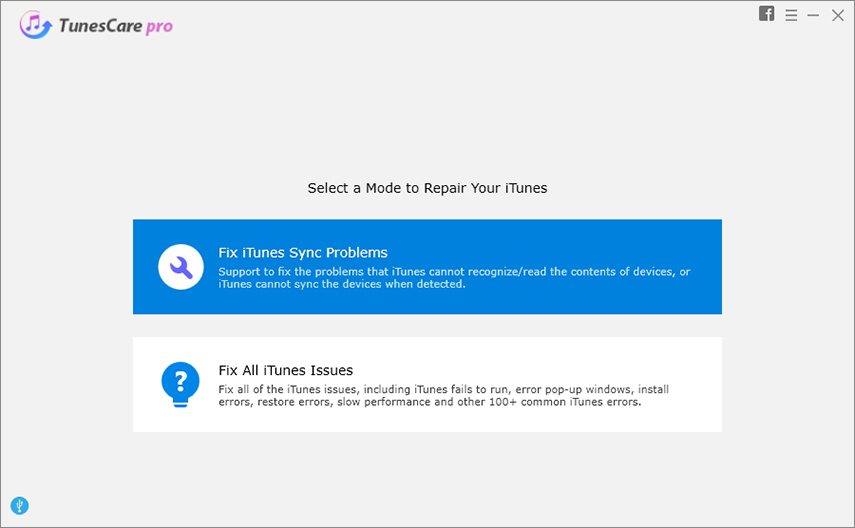
2. Klicken Sie anschließend auf "iTunes-Synchronisierungsprobleme beheben", um die iTunes-Mediathek automatisch zu reparieren

Diese Ein-Klick-Lösung kann die meisten iTunes Probleme behebenProbleme, während ich Ihnen empfehle, "Alle iTunes-Probleme beheben" zu versuchen, wenn die Fehlermeldung 9 weiterhin angezeigt wird. Dies ist ein erweiterter Modus, um komplizierte iTunes-Probleme gründlich zu beheben.
Weg 2. Überprüfen Sie den USB-Anschluss
iTunes-Fehler 9 wird möglicherweise angezeigt, wenn während des Datenübertragungsvorgangs die Verbindung zwischen Gerät und Computer aufgrund eines Unfalls getrennt wird. Führen Sie die folgenden Schritte aus, um Ihre USB-Verbindung folgendermaßen zu überprüfen:
- Verwenden Sie das mit Ihrem Gerät gelieferte USB-Kabel. Wenn Sie es nicht haben, versuchen Sie es mit einem anderen Apple USB - Kabel.
- Wechseln Sie zu einem anderen USB-Anschluss Ihres Computers. Schließen Sie es nicht an Ihre Tastatur an.
- Versuchen Sie, einen anderen Computer anzuschließen.
Möglichkeit 3. Überprüfen Sie Anti-Virus und Firewall
Wenn Sie versuchen, Ihr iPhone / iPad, iTunes zu aktualisierenstellt eine Verbindung zu Apple her, sucht nach Hashes, Sicherheitsschlüsseln usw. Wenn iTunes während des Versuchs nicht mehr mit den Servern von Apple verbunden werden kann, wird ein Fehler wie iTunes-Fehler 9 ausgegeben.
Stellen Sie sicher, dass alle Virtualisierungs-Apps wie Parallelsoder VMWare werden geschlossen, da diese Apps die Kommunikation des Computers über USB unterbrechen können, insbesondere wenn sie nicht richtig konfiguriert oder veraltet sind.
Way 4. Aktualisieren Sie iTunes auf die neueste Version
Überprüfen Sie, ob die neueste Version von iTunes auf dem Mac oder einem anderen Computer installiert ist. Wenn nicht, aktualisieren Sie iTunes auf die neueste Version.

Way 5. Setzen Sie Ihr iPhone / iPad hart zurück
iTunes-Fehler 9 im Zusammenhang mit Softwareproblemen wie dem Absturz von Software kann mit dieser Methode behoben werden. Die Schritte unterscheiden sich geringfügig zwischen den iPhone-Modellen. Mehr sehen .
- Auf einem iPhone 8 / X / XR / XS: Drücken Sie kurz die Lauter- und Leiser-Taste. Halten Sie die Seitentaste gedrückt, bis das Apple-Logo angezeigt wird.
- Auf einem iPhone 7 oder iPhone 7 Plus: Halten Sie die Seitentaste und die Lautstärketaste mindestens 10 Sekunden lang gedrückt, bis das Apple-Logo angezeigt wird.
- Auf einem iPhone 6s und früher, iPad oder iPod touch: Halten Sie die Home- und die Power / Sleep-Taste mindestens 10 Sekunden lang gedrückt, bis das Apple-Logo angezeigt wird.
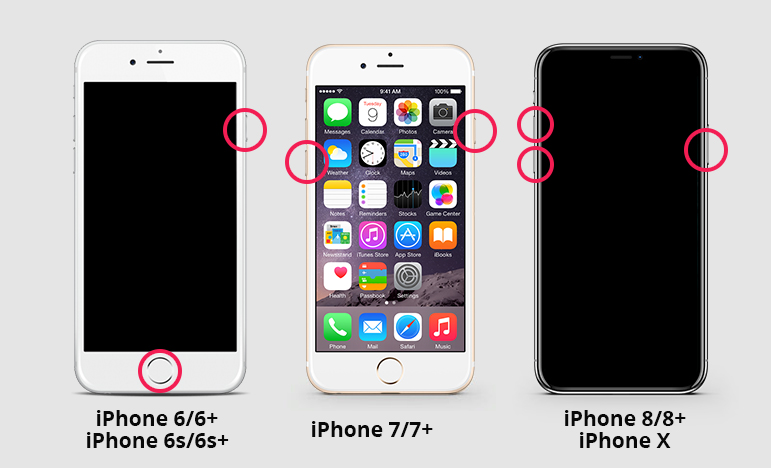
Wir listen 5 Methoden zur Behebung des iTunes-Fehlers 9 auf, der beim Wiederherstellen / Aktualisieren eines iOS-Geräts auftritt. Tenorshare TunesCare ist die am besten empfohlene und einfachste Methode, um iTunes-Probleme zu beheben.
Teil 2: Reparieren Sie das iPhone-System, um den iPhone / iTunes-Fehler 9 zu beheben
Manchmal ist es das iOS-Systemproblem, das verursachtFehler in iTunes. Sie können das iOS-System mithilfe einer Systemwiederherstellungssoftware reparieren - ReiBoot, um den Fehler zu beheben. Dieses Systemreparatur-Tool zielt darauf ab, mehr als 50 Arten von iPhone-Systemproblemen ohne Datenverlust zu beheben, einschließlich Apple-Logo, iPhone-Wiederherstellungsmodus-Schleife, iPhone-Schwarzbildschirm usw.
Mal sehen, wie man den iPhone-Fehler 9 mit ReiBoot behebt.
Schritt 1. Laden Sie dieses Systemreparatur-Tool kostenlos auf Ihr Windows oder Ihren Mac herunter. Verbinden Sie Ihr iOS-Gerät mit dem Computer.
Schritt 2. Wählen Sie die Funktion "Repair Operating System".

Schritt 3. Klicken Sie auf "Start Repair" (Reparatur starten) und folgen Sie den Anweisungen auf dem Bildschirm, um das iOS-Firwmare-Paket nicht zu laden.

Repariere iOS mit dem Firmware-Paket.

Ihr iPhone wird nach der Systemwiederherstellung neu gestartet. Schließen Sie es erneut an iTunes an, und der iTunes-Fehler 9 sollte nicht erneut auftreten.
Neben dem Sichern und Wiederherstellen des iPhone mit iTunes können Sie diese einfachere und flexiblere Methode zum Sichern des iPhone ohne iTunes ausprobieren.
Die Quintessenz
In diesem Artikel erfahren Sie, wie Sie den iTunes-Fehler 9 oder den iPhone-Fehler 9 vollständig beheben können. TunesCare repariert das iTunes-Problem und ReiBoot hilft bei der Reparatur des iPhone-Systems.









